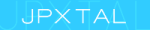Home > その他 > アニメーションGIF giam編
ImageMagick編はコチラgiamのインストール
giamダウンロードページより、インストーラをダウンロードして インストールします。アニメーションGIFの作成
- giamの起動
- ファイルの読み込み アニメーションにしたい連続イメージをドラッグ&ドロップで赤い四角の中に入れます。CCP4mg 動画で 作成したようにフォルダが分かれている場合はscene_0001、scene_00002・・・と順番にすべてのイメージを入れます。

↓↓↓

速度の調整
各フレームの時間を設定します。- フレーム選択 各フレームの時間を個別に設定することも、まとめて変更することもできます。フレームをすべて選択して青い状態にします。 まとめて選択するには、一番うえのフレームを選択した状態でスクロールして、一番下のフレームをシフトキーを押しながらクリックします。
- ウェイト(時間)の変更 すべてのフレームを選択した状態でウェイトを変更します。デフォルトの10は10/100秒という意味です。 右上の再生マークをクリックするとプレビューが表示されるので、ちょうどいい時間に設定します。

出力
"ファイル → 名前を付けて保存" でGIFファイルを出力します。